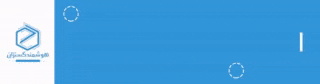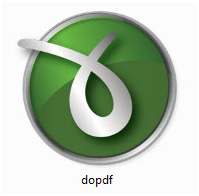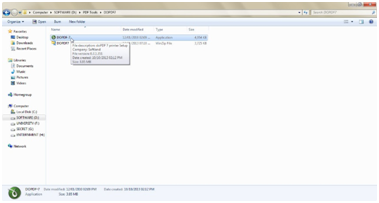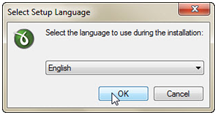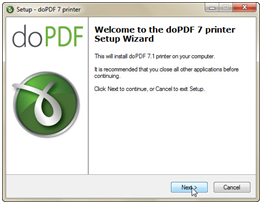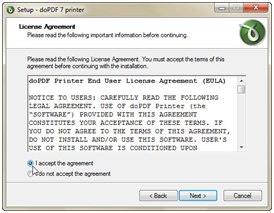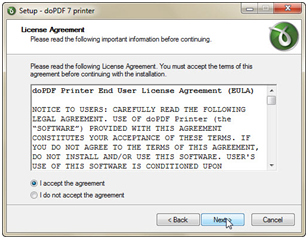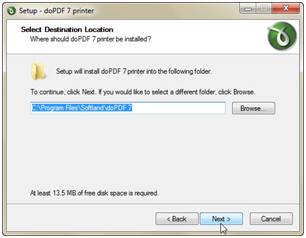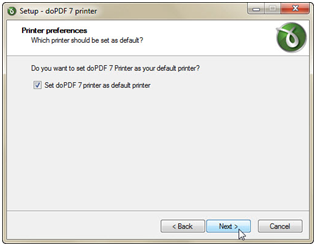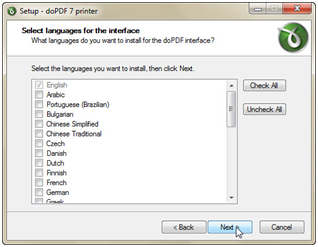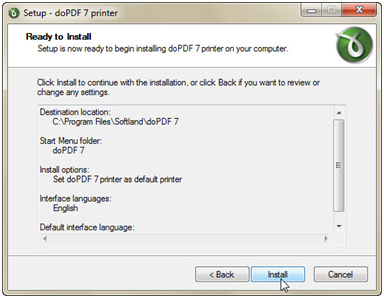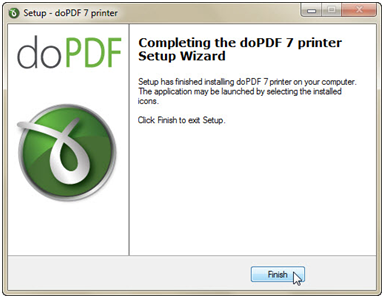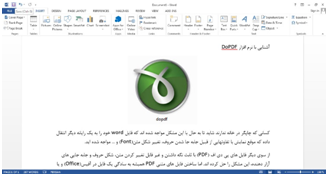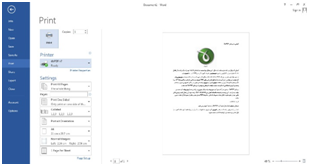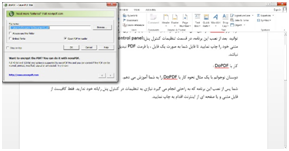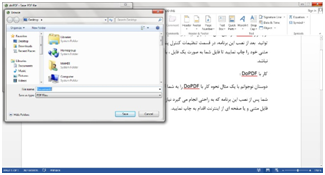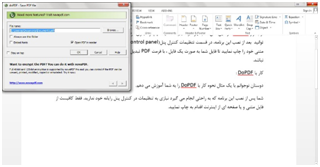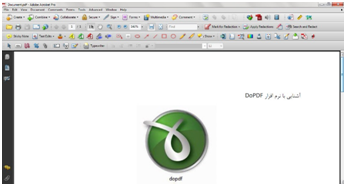کسانی که چاپگر در خانه ندارند شاید تا به حال با این مشکل مواجه شده اند که فایل word خود را به یک رایانه دیگر انتقال داده که موقع نمایش با تفاوتهایی از قبیل جابه جا شدن حروف، تغییر شکل متن(Font) و … مواجه شده اید.
از سوی دیگر فایل های پی دی اف (PDF) با ثابت نگه داشتن و غیر قابل تغییر کردن متن، شکل حروف و جابه جایی های آزار دهنده، این مشکل را حل کرده اند. اما ساختن فایل های متنی PDF همیشه به سادگی یک فایل در آفیس(Office) و یا دگر نرم افزار ها نیست. از این رو استفاده اجتناب ناپذیر از مجموعه برنامه های آفیس در زندگی کامپیوتری امروز و دست و پنجه نرم کردن با مشکلاتی که ذکر شد، تصمیم گرفتم تا دوستان نوجوانم را با نرم افزار DoPDF آشنا نمایم.
نرم افزار DoPDF در عین حال که بسیار کم حجم است، یک چاپگر مجازی در رایانه ی شما ایجاد خواهد کرد. شما می توانید بعد از نصب این برنامه، در قسمت تنظیمات کنترل پنل(Control panel) رایانه خود، آن را فعال کنید و سپس فایل متنی خود را چاپ نمایید تا فایل شما به صورت یک فایل ، با فرمت PDF تبدیل شود و دیگر از تغییرات آزار دهنده خبری نباشد.
مراحل نصب:
مراحل نصب را به ترتیب زیر انجام دهید:
زبان مورد عاقه خود را انتخاب کنید. این زبان هم در مراحل نصب و هم در موقع کار با نرم افزار است.(توجه داشته باشید که زبان فارسی ندارد) و روی OK کلیک کنید.